|
VOGELELFE ELFO DEGLI UCCELLI Ringrazio Romana per avermi permesso di tradurre i suoi tutorial
qui puoi trovare qualche risposta ai tuoi dubbi. Se l'argomento che ti interessa non č presente, ti prego di segnalarmelo. Questo tutorial č stato scritto con PSP Corel X2, ma puň essere eseguito anche con le precedenti versioni. Per tradurlo, ho usato PSP X. Occorrente: Un tube a scelta. Il resto del materiale qui Metti la Maschera nella cartella Maschere, se vuoi conservarla, ma aprila in PSP e minimizzala nella tua area di lavoro. Metti le Selezioni nella cartella Selezioni. Apri una nuova immagine trasparente 800 x 600 pixels. Scegli due colori dal tuo tube. Imposta il colore di primo piano con un colore chiaro (il mio F0D0C4), e il colore di sfondo con un colore scuro (il mio #42160F). 2. Livelli>Nuovo livello raster. Selezione>Carica/Salva selezione>Carica selezione da disco. Cerca e carica la selezione "tag64-rom-1". 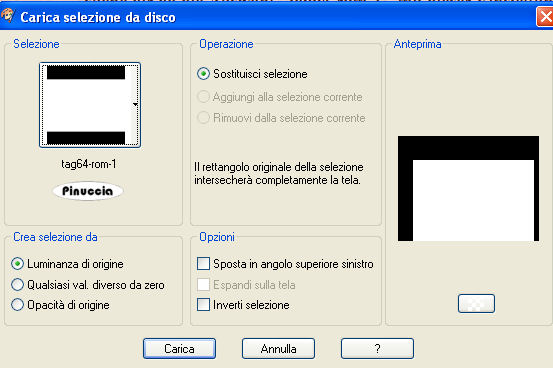 Riempi  la selezione con il colore chiaro di primo piano. la selezione con il colore chiaro di primo piano.3. Selezione>Modifica>Contrai - 10 pixels. Livelli>Nuovo livello raster. Riempi  con il colore scuro di sfondo. con il colore scuro di sfondo.4. Livelli>Nuovo livello maschera>Da immagine. Apri il menu sotto la finestra di origine e vedrai tutti i files aperti. Seleziona la maschera Saphiere_GraphicDream con i seguenti settaggi.  Regola>Messa a fuoco>Metti a fuoco. Livelli>Elimina e rispondi sě alla domanda unire la maschera nel livello corrente.  Livelli>Unisci>Unisci gruppo. Selezione>Deseleziona. Livelli>Unisci>Unisci giů. 5. Effetti>Effetti 3D>Sfalsa ombra:  6. Livelli>Nuovo livello raster. Selezione>Carica/Salva selezione>Carica selezione da disco. Cerca e carica la selezione "tag64-rom-2". 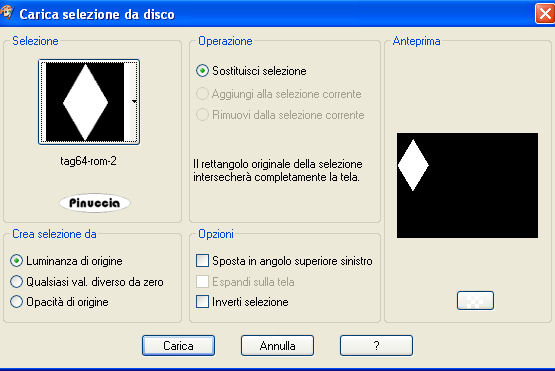 Riempi  la selezione con il colore chiaro di primo piano. la selezione con il colore chiaro di primo piano.7. Selezione>Modifica>Contrai - 10 pixels. Livelli>Nuovo livello raster. Riempi  con il colore scuro di sfondo. con il colore scuro di sfondo.Selezione>Modifica>Contrai - 20 pixels. Livelli>Nuovo livello raster. Riempi  con il colore chiaro di primo piano. con il colore chiaro di primo piano.Selezione>Deseleziona. Effetti>Effetti 3D>Sfalsa ombra, come al punto 5. 8. Livelli>Nuovo livello raster. Selezione>Carica/Salva selezione>Carica selezione da disco. Cerca e carica la selezione "tag64-rom-3". 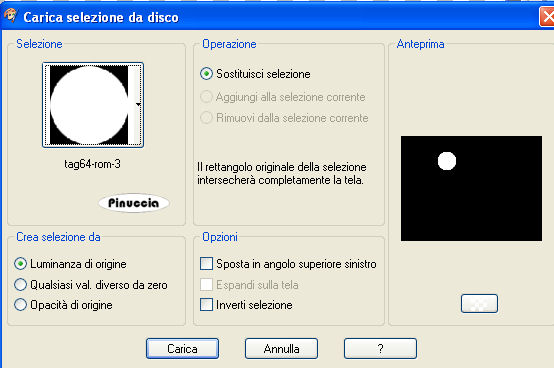 Riempi  la selezione con il colore chiaro di primo piano. la selezione con il colore chiaro di primo piano.9. Selezione>Modifica>Contrai - 10 pixels. Livelli>Nuovo livello raster. Riempi  con il colore scuro di sfondo. con il colore scuro di sfondo.Selezione>Deseleziona. Effetti>Effetti 3D>Sfalsa ombra, come al punto 5. Livelli>Duplica, 2 volte e posiziona  i livelli come nell'esempio. i livelli come nell'esempio.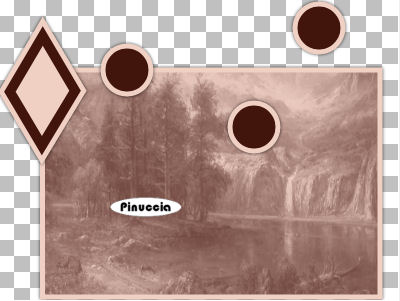 10. Livelli>Nuovo livello raster. Selezione>Carica/Salva selezione>Carica selezione da disco. Cerca e carica la selezione "tag64-rom-4". 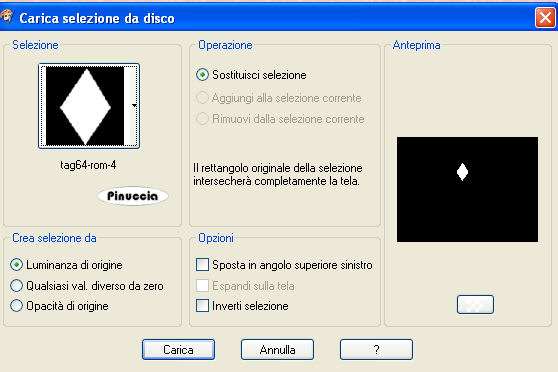 Riempi  la selezione con il colore chiaro di primo piano. la selezione con il colore chiaro di primo piano.11. Selezione>Modifica>Contrai - 10 pixels. Livelli>Nuovo livello raster. Riempi  con il colore scuro di sfondo. con il colore scuro di sfondo.Effetti>Effetti 3D>Sfalsa ombra, come al punto 5. Livelli>Duplica, 2 volte e posiziona  i livelli come nell'esempio. i livelli come nell'esempio.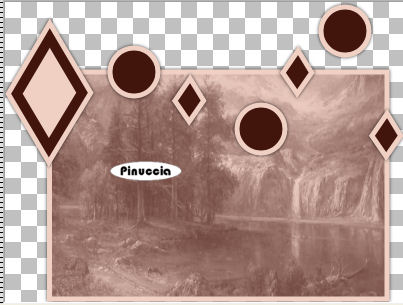 12. Livelli>Nuovo livello raster. Selezione>Carica/Salva selezione>Carica selezione da disco. Cerca e carica la selezione "tag64-rom-5". 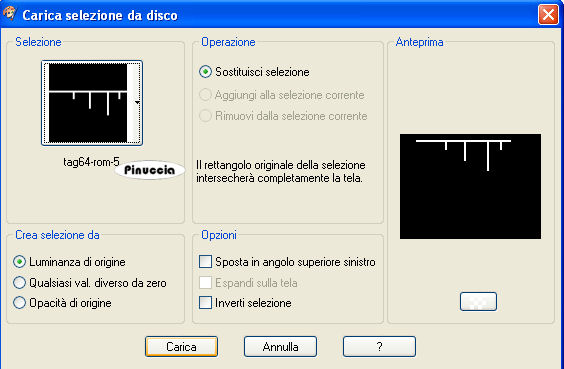 Riempi  la selezione con il colore chiaro di primo piano. la selezione con il colore chiaro di primo piano.Selezione>Deseleziona. Effetti>Effetti 3D>Sfalsa ombra, come al punto 5. Nella paletta dei livelli sposta questo livello al terzo posto. 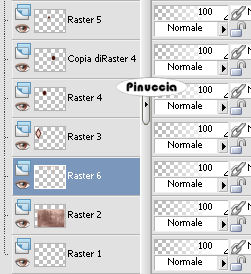 13. Dovresti avere questo: 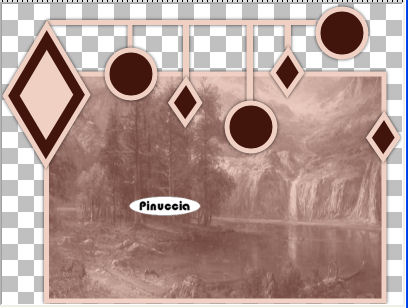 14. Attiva il livello Raster 1. Passa il colore di primo piano a Gradiente di primo piano/sfondo con i seguenti settaggi: 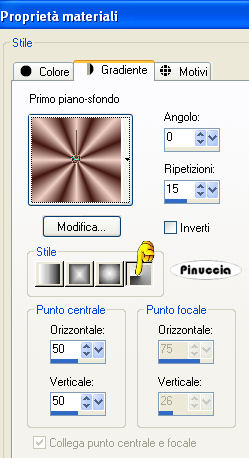 Riempi  il livello con il gradiente. il livello con il gradiente.Regola>Sfocatura>Sfocatura gaussiana - raggio 50.  15. Effetti>Effetti di trama>Nappa: 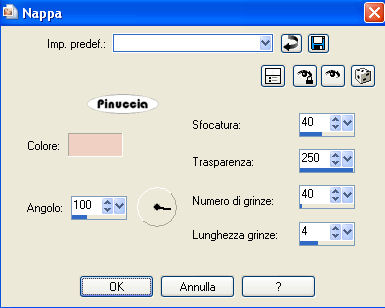 16. Apri il tube della donna e vai a Modifica>Copia. Torna al tuo lavoro e vai a Modifica>Incolla come nuovo livello. Posiziona  il tube a sinistra, come ti sembra meglio. il tube a sinistra, come ti sembra meglio.Effetti>Effetti 3D>Sfalsa ombra, con i seguenti settaggi.  17. Con il materiale trovi tre tube di uccelli. Per tutti: Apri il tube e vai a Modifica>Copia. Torna al tuo lavoro e vai a Modifica>Incolla come nuovo livello. Immagine>Ridimensiona, al 40%, tutti i livelli non selezionato. Posiziona  il tube come ti sembra meglio o vedi il mio esempio. il tube come ti sembra meglio o vedi il mio esempio.Effetti>Effetti 3D>Sfalsa ombra, come al punto 5.  18. Attiva lo strumento Testo  , scegli un font, , scegli un font,e scrivi il tuo nome o un testo. Se vuoi, aggiungi il tuo watermark. 19. Immagine>Aggiungi bordatura, 2 pixels, simmetriche, con il colore #F0D0C4. Immagine>Aggiungi bordatura, 5 pixels, simmetriche, con il colore #42160F. Immagine>Aggiungi bordatura, 2 pixels, simmetriche, con il colore #F0D0C4. Hai finito. Puoi salvare in formato jpg. Se hai problemi o dubbi, o trovi un link non funzionante, o anche soltanto per un saluto, scrivimi. 9 Novembre 2008 |